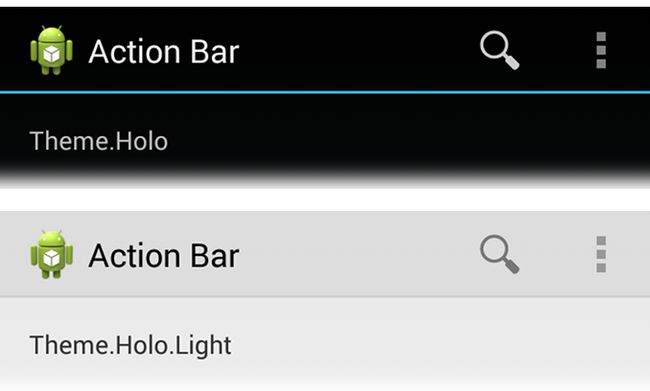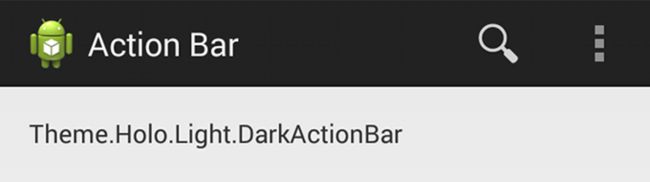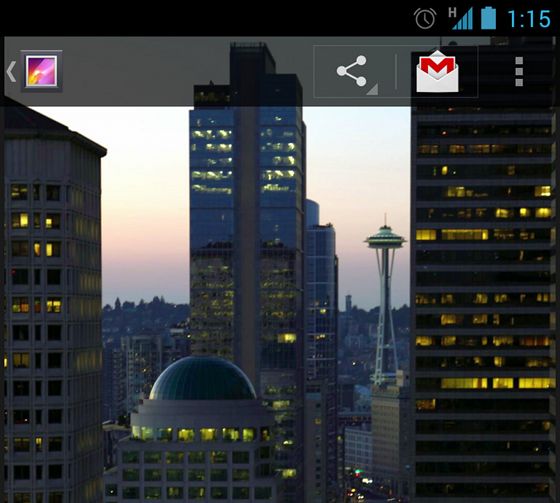Android ActionBar 基本使用
文章目录
- Action Bar是我们可以为activity实现的最重要的设计元素之一。其提供了多种 UI 特性,可以让我们的 app 与其他 Android app 保持较高的一致性。
- 建立Action bar
- Action bar 最基本的形式,就是为 Activity 显示标题,并且在标题左边显示一个 app icon。
- 仅支持 Android 3.0 及以上版本
- 支持 Android 2.1 及以上版本
- 添加Action按钮
- 在 XML 中指定操作
- 为 Action Bar 添加操作
- 为操作按钮添加响应事件
- 为下级 Activity 添加返回按钮
- 自定义ActionBar的风格
- 使用一个 Android 主题
- 自定义背景
- 仅支持 Android 3.0 和更高
- 支持 Android 2.1 和更高
- 自定义文本颜色
- 自定义 Tab Indicator
- ActionBar的覆盖叠加
- 启用叠加模式(Overlay Mode)
- 指定布局的顶部边距
部分内容摘自github android develop APIGuides的翻译项目 Android官方培训课程中文版,本文仅做总结、复习,并提供给广大求知人员参考,不会用于商业途径。感谢前辈们的付出,请尊重原创。
如果你的英文水平很高,建议直接阅读google提供的 develop APIGuides
ps:官方文档 你懂的。
Action Bar是我们可以为activity实现的最重要的设计元素之一。其提供了多种 UI 特性,可以让我们的 app 与其他 Android app 保持较高的一致性。
核心的功能包括:
- 一个专门的空间用来显示你的app的标识,以及指出目前所处在app的哪个页面。
- 以一种可预见的方式访问重要的操作(比如搜索)。
- 支持导航和视图切换(通过Tabs和下拉列表)
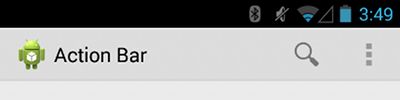
一个有 app icon 和 Activity 标题的 action bar
建立Action bar
Action bar 最基本的形式,就是为 Activity 显示标题,并且在标题左边显示一个 app icon。
设置一个基本的 action bar,需要 app 使用一个 activity 主题,该主题必须是 action bar 可用的。
如何声明这样的主题取决于我们 app 支持的 Android 最低版本。
仅支持 Android 3.0 及以上版本
从 Android 3.0(API lever 11) 开始,所有使用 Theme.Holo 主题(或者它的子类)的 Activity 都包含了 action bar,当 targetSdkVersion 或 minSdkVersion 属性被设置成 “11” 或更大时,它是默认主题。
所以,要为 activity 添加 action bar,只需简单地设置属性为 11 或者更大。
注意: 如果创建了一个自定义主题,需确保这个主题使用一个
Theme.Holo的主题作为父类。
详情见 Action bar 的风格化
支持 Android 2.1 及以上版本
当 app 运行在 Andriod 3.0 以下版本(不低于 Android 2.1)时,如果要添加 action bar,需要加载 Android Support 库。
将v7 appcompat library 集成到你的 app 工程中
1、更新 activity,以便于它继承于 ActionBarActivity。
public class MainActivity extends ActionBarActivity { ... }
2、在 mainfest 文件中,更新 标签或者单一的 标签来使用一个 Theme.AppCompat 主题。
注意: 如果创建了一个自定义主题,需确保这个主题使用一个
Theme.AppCompat的主题作为父类。
详情见 Action bar 的风格化
在 manifest 中正确地设置 app 支持的 API level: Android 2.1(API level 7) 或者以上
添加Action按钮
Action bar 允许我们为当前环境下最重要的操作添加按钮。那些直接出现在 action bar 中的 icon 和/或文本被称作action buttons(操作按钮)。安排不下的或不足够重要的操作被隐藏在 action overflow (超出空间的action)中。
在 XML 中指定操作
所有的操作按钮和 action overflow 中其他可用的条目都被定义在 menu资源 的 XML 文件中。通过在项目的 res/menu 目录中新增一个 XML 文件来为 action bar 添加操作。
为想要添加到 action bar 中的每个条目添加一个 元素。
当 action bar 有可用空间时,搜索操作将作为一个操作按钮来显示,但设置操作将一直只在 action overflow 中显示。(默认情况下,所有的操作都显示在 action overflow 中)
如果为了兼容 Android 2.1 的版本使用了 Support 库,在 android 命名空间下 showAsAction 属性是不可用的。Support 库会提供替代它的属性,我们必须声明自己的 XML 命名空间,并且使用该命名空间作为属性前缀。(一个自定义 XML 命名空间需要以我们的 app 名称为基础,但是可以取任何想要的名称,它的作用域仅仅在我们声明的文件之内。)
为 Action Bar 添加操作
要为 action bar 布局菜单条目,就要在 activity 中实现 onCreateOptionsMenu() 回调方法来 inflate 菜单资源从而获取 Menu 对象。
@Override
public boolean onCreateOptionsMenu(Menu menu) {
// 为ActionBar扩展菜单项
MenuInflater inflater = getMenuInflater();
inflater.inflate(R.menu.main_activity_actions, menu);
return super.onCreateOptionsMenu(menu);
}
为操作按钮添加响应事件
当用户按下某一个操作按钮或者 action overflow 中的其他条目,系统将调用 activity 中onOptionsItemSelected()的回调方法。在该方法的实现里面调用MenuItem的getItemId()来判断哪个条目被按下 - 返回的 ID 会匹配我们声明对应的android:id 属性的值。
@Override
public boolean onOptionsItemSelected(MenuItem item) {
// 处理动作按钮的点击事件
switch (item.getItemId()) {
case R.id.action_search:
openSearch();
return true;
case R.id.action_settings:
openSettings();
return true;
default:
return super.onOptionsItemSelected(item);
}
}
为下级 Activity 添加返回按钮
在不是程序入口的其他所有屏中(activity 不位于主屏时),需要在 action bar 中为用户提供一个导航到逻辑父屏的up button(返回按钮)。
当运行在 Android 4.1(API level 16) 或更高版本,或者使用 Support 库中的 ActionBarActivity 时,实现向上导航需要在 manifest 文件中声明父 activity ,同时在 action bar 中设置向上按钮可用。
如何在 manifest 中声明一个 activity 的父类,例如:
...
...
然后,通过调用setDisplayHomeAsUpEnabled() 来把 app icon 设置成可用的向上按钮:
@Override
public void onCreate(Bundle savedInstanceState) {
...
getSupportActionBar().setDisplayHomeAsUpEnabled(true);
// 如果你的minSdkVersion属性是11或者更高, 应该这么用:
// getActionBar().setDisplayHomeAsUpEnabled(true);
}
由于系统已经知道 MainActivity 是 DisplayMessageActivity 的父 activity,当用户按下向上按钮时,系统会导航到恰当的父 activity - 你不需要去处理向上按钮的事件。
自定义ActionBar的风格
Action bar 为用户提供一种熟悉可预测的方式来展示操作和导航,但是这并不意味着我们的 app 要看起来和其他 app 一样。如果想将 action bar 的风格设计的合乎我们产品的定位,只需简单地使用 Android 的 样式和主题 资源。
Android 包括一少部分内置的 activity 主题,这些主题中包含 “dark” 或 “light” 的 action bar 样式。我们也可以扩展这些主题,以便于更好的为 action bar 自定义外观。
注意:如果我们为 action bar 使用了 Support 库的 API,那我们必须使用(或重写) Theme.AppCompat 家族样式(而不是 Theme.Holo 家族,在 API level 11 或更高版本中可用)。如此一来,声明的每一个样式属性都必须被声明两次:一次使用系统平台的样式属性(android: 属性),另一次使用 Support 库中的样式属性(appcompat.R.attr 属性 - 这些属性的上下文其实就是我们的 app)。
使用一个 Android 主题
Android 包含两个基本的 activity 主题,这两个主题决定了 action bar 的颜色:
- Theme.Holo,一个 “dark” 的主题
- Theme.Holo.Light,一个 “light” 的主题
这些主题即可以被应用到 app 全局,也可以通过在 manifest 文件中设置 android:theme属性,对单一的 activity 进行设置。
可以通过声明 activity 的主题为 Theme.Holo.Light.DarkActionBar 来达到如下效果:action bar 为dark,其他部分为light。
当使用 Support 库时,必须使用 Theme.AppCompat 主题替代:
- Theme.AppCompat,一个“dark”的主题
- Theme.AppCompat.Light,一个“light”的主题
- Theme.AppCompat.Light.DarkActionBar,一个带有“dark” action bar 的“light”主题
一定要确保我们使用的 action bar icon 的颜色与 action bar 本身的颜色有差异。
自定义背景
为改变 action bar的背景,可以通过为 activity 创建一个自定义主题,并重写 actionBarStyle 属性来实现。actionBarStyle 属性指向另一个样式;在该样式里,通过指定一个 drawable 资源来重写 background 属性。
如果我们的 app 使用了navigation tabs 或split action bar ,也可以通过分别设置 backgroundStacked 和 backgroundSplit属性来为这些条指定背景。
Note:为自定义主题和样式声明一个合适的父主题,这点很重要。如果没有父样式,action bar将会失去很多默认的样式属性,除非我们自己显式的对他们进行声明。
仅支持 Android 3.0 和更高
res/values/themes.xml
然后,将主题应用到 app 全局或单个的 activity 之中:
支持 Android 2.1 和更高
当使用 Support 库时,上面同样的主题必须被替代成如下:
res/values/themes.xml
然后,将主题应用到 app 全局或单个的 activity 之中:
自定义文本颜色
修改 action bar 中的文本颜色,需要分别设置每个元素的属性:
Action bar 的标题:创建一种自定义样式,并指定 textColor 属性;同时,在自定义的 actionBarStyle 中为 titleTextStyle 属性指定为刚才的自定义样式。
注意:被应用到 titleTextStyle 的自定义样式应该使用 TextAppearance.Holo.Widget.ActionBar.Title 作为父样式。
- Action bar tabs:在 activity 主题中重写 actionBarTabTextStyle
- Action 按钮:在 activity 主题中重写 actionMenuTextColor
仅支持 Android 3.0 和更高
当仅支持 Android 3.0 和更高时,样式 XML 文件应该是这样的:
res/values/themes.xml
支持 Android 2.1 和更高
当使用 Support 库时,样式 XML 文件应该是这样的:
res/values/themes.xml
自定义 Tab Indicator
为 activity 创建一个自定义主题,通过重写 actionBarTabStyle 属性来改变 navigation tabs 使用的指示器。actionBarTabStyle 属性指向另一个样式资源;在该样式资源里,通过指定一个state-list drawable 来重写 background 属性。
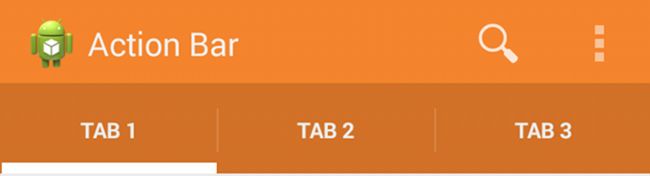
注意:一个state-list drawable 是重要的,它可以通过不同的背景来指出当前选择的 tab 与其他 tab 的区别。更多关于如何创建一个 drawable 资源来处理多个按钮状态,请阅读 State List 文档。
例如,这是一个状态列表 drawable,(也就是颜色选择器)为一个 action bar tab 的多种不同状态分别指定背景图片:
res/drawable/actionbar_tab_indicator.xml
仅支持 Android 3.0 和更高
当仅支持 Android 3.0 和更高时,样式 XML 文件应该是这样的:
res/values/themes.xml
支持 Android 2.1 和更高
当使用 Support 库时,样式 XML 文件应该是这样的:
res/values/themes.xml
更多资源
- 关于 action bar 的更多样式属性,请查看 Action Bar 指南
- 学习更多样式的工作机制,请查看 样式和主题 指南
- 全面的 action bar 样式,请尝试 Android Action Bar 样式生成器
ActionBar的覆盖叠加
默认情况下,action bar 显示在 activity 窗口的顶部,会稍微地减少其他布局的有效空间。如果在用户交互过程中要隐藏和显示 action bar,可以通过调用 ActionBar 中的 hide()和show()来实现。但是,这将导致 activity 基于新尺寸重新计算与绘制布局。
为避免在 action bar 隐藏和显示过程中调整布局的大小,可以为 action bar 启用叠加模式(overlay mode)。在叠加模式下,所有可用的空间都会被用来布局就像ActionBar不存在一样,并且 action bar 会叠加在布局之上。这样布局顶部就会有点被遮挡,但当 action bar 隐藏或显示时,系统不再需要调整布局而是无缝过渡。
Note:如果希望 action bar 下面的布局部分可见,可以创建一个背景部分透明的自定义式样的 action bar,如下图所示。关于如何定义 action bar 的背景,请查看 自定义ActionBar的风格。
启用叠加模式(Overlay Mode)
如果 minSdkVersion 为 11 或更高,自定义主题必须继承 Theme.Holo 主题(或者其子主题)。例如:
支持 Android 2.1 和更高
如果为了兼容运行在 Android 3.0 以下版本的设备而使用了 Support 库,自定义主题必须继承 Theme.AppCompat 主题(或者其子主题)。例如:
注意,该主题包含两种不同的 windowActionBarOverlay 式样定义:一个带 android: 前缀,另一个不带。带前缀的适用于包含该式样的 Android 系统版本,不带前缀的适用于通过从 Support 库中读取式样的旧版本。
指定布局的顶部边距
当 action bar 启用叠加模式时,它可能会遮挡住本应保持可见状态的布局。为了确保这些布局始终位于 action bar 下部,可以使用 actionBarSize 属性来指定顶部margin或padding的高度来到达。例如:
...
如果在 action bar 中使用 Support 库,需要移除 android:前缀。例如:
...
在这种情况下,不带前缀的 ?attr/actionBarSize 适用于包括Android 3.0 和更高的所有版本。
也就是说 如果你的应用不依赖v7包,就必须要加上前缀才能用。